DataGrid Control
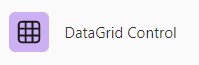 Таблица - находится в категории All - отображает данные в виде таблицы.
Таблица - находится в категории All - отображает данные в виде таблицы.
Для того, чтобы настроить таблицу, необходимо открыть панель Свойства и кликнуть на иконку карандаша рядом с полем Properties.
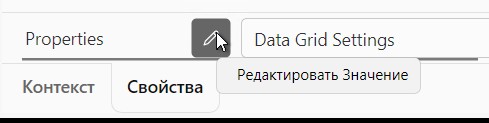
После этого, откроется новая вкладка DashBoarChartControlSettings.
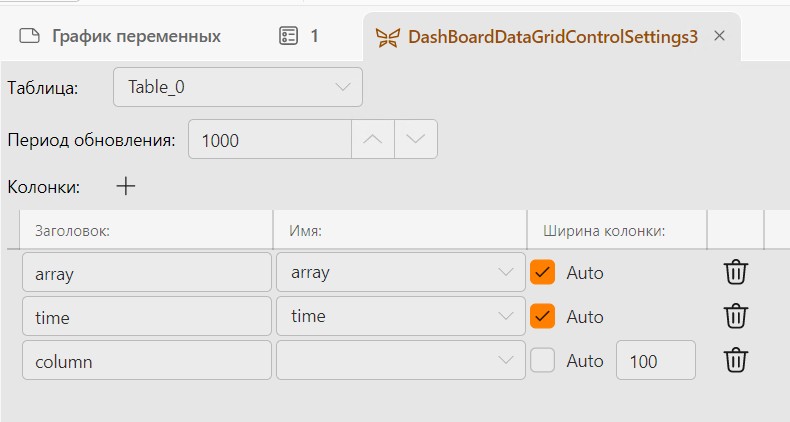
-
Таблица - таблица результатов, из которой будут браться данные для таблицы.
-
Период обновления - время перерисовки таблицы, измеряется в миллисекундах.
-
Колонки - колонки в таблице на панели управления.
- Заголовок - название колонки;
- Имя - имя колонки из таблицы результатов;
- Ширина колонки - статическая или динамическая ширина колонки. Если флажок "Auto" установлен, то ширина колонки будет изменяться, в зависимости от данных внутри неё.
Кнопка "+" добавляет новую колонку в таблицу.
Пример
Рассмотрим использование таблиц на примере программы ниже. В таблицу будем записывать максимальное и минимальное значение из массива и текущее время.
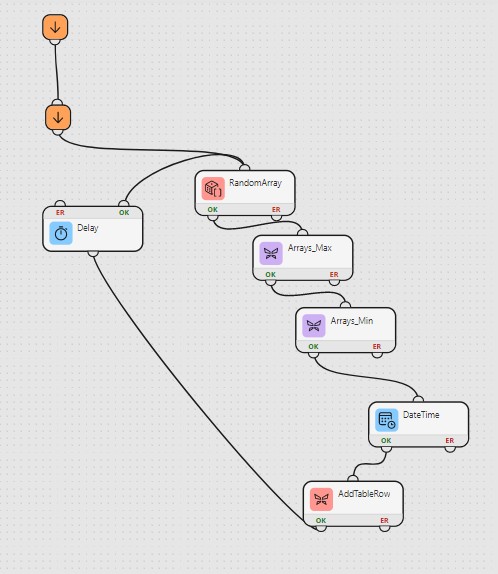
Сначала, необходимо создать таблицу результатов и колонки в ней.
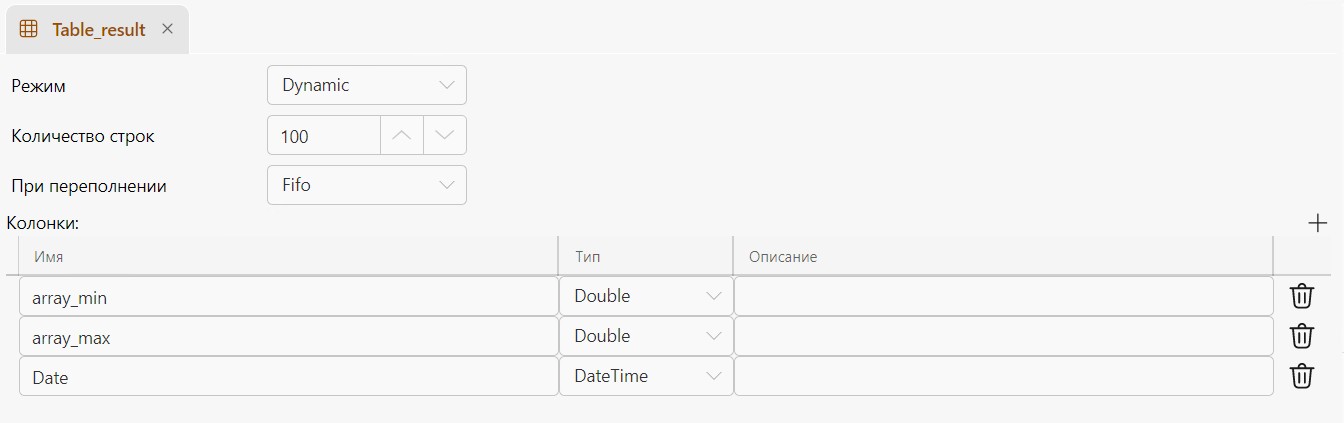
Вернёмся на холст с программой. Создадим переменные. У переменной array необходимо выбрать свойство "Массив".
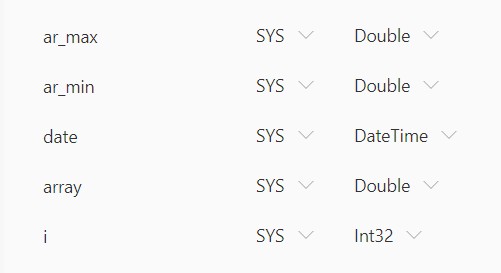
Теперь настроим блоки. Сначала сгенерируем массив случайных чисел.

С помощью блока Array_max найдём максимальное значение в данном массиве. Параметр index в данном случае нам не интересен.
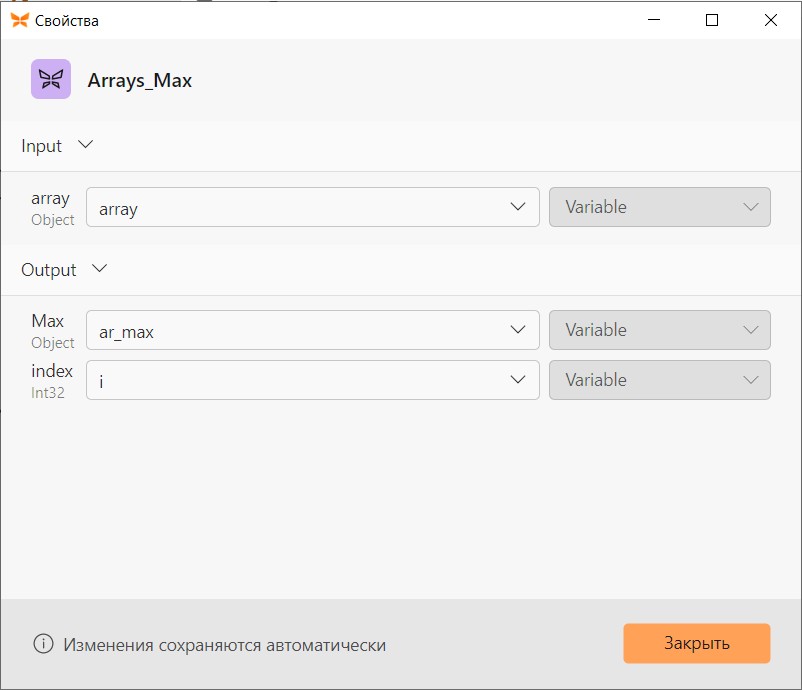
Аналогично настроим блок Array_min.
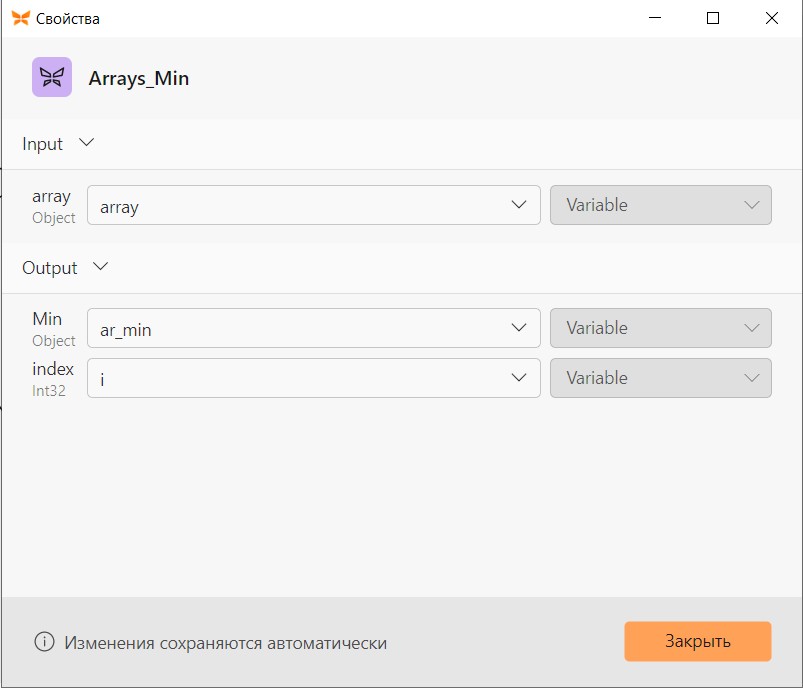
Через блок DateTime получим текущее время.
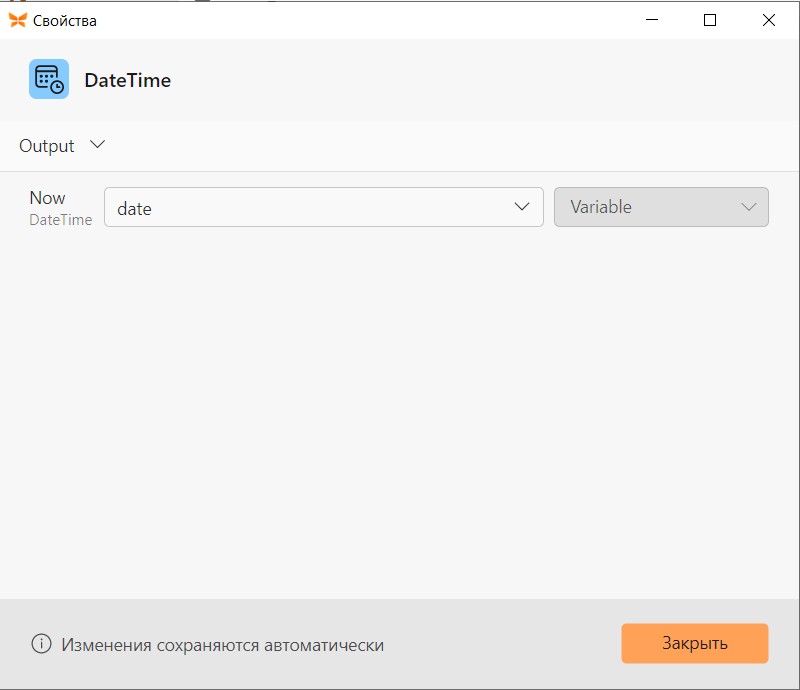
Теперь, когда все данные для одной строчки таблицы сгенерированы, запишем их в таблицу результатов, с помощью блока AddTableRow.
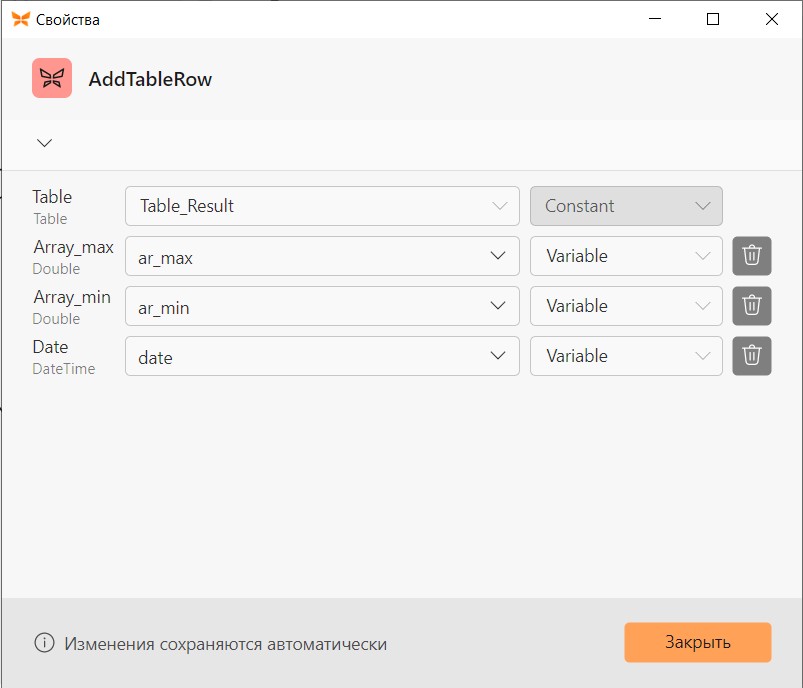
Добавим блок Delay для более наглядного результата и зациклим программу.
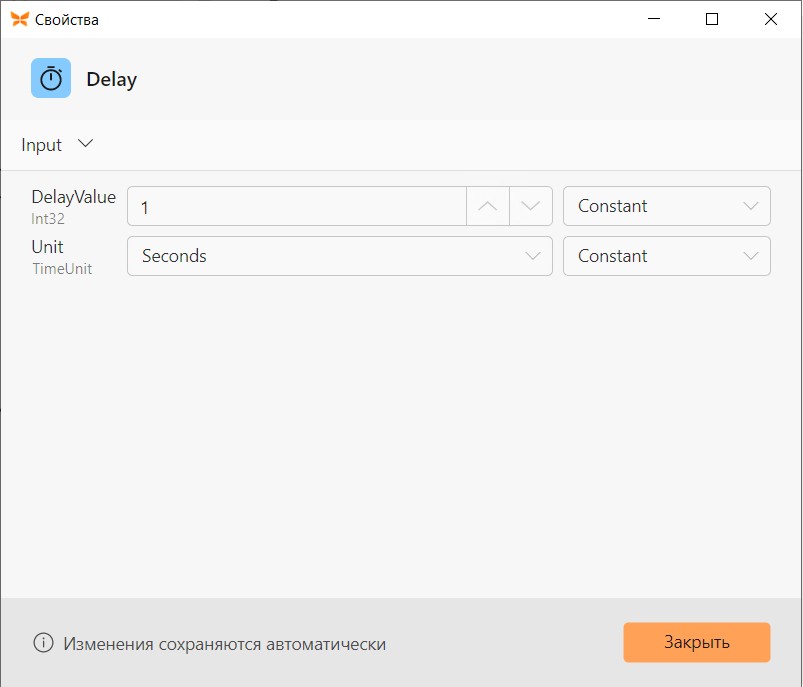
Перейдём в окно с дашбордом.
Откроем панель Инструменты, развернём категорию All и перетащим на панель управления блок DataGrid.
Откроем панель "Свойства" и нажмём на иконку карандаша около свойства "Properties".
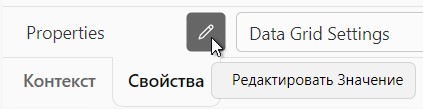
Добавим 3 колонки в таблицу. В нашем случае, для удобства, сделаем заголовки такие же, как и в таблице результатов: Date, Array_max, Array_min. В колонке "Имя" выберем соответствующую колонку из таблицы результатов.
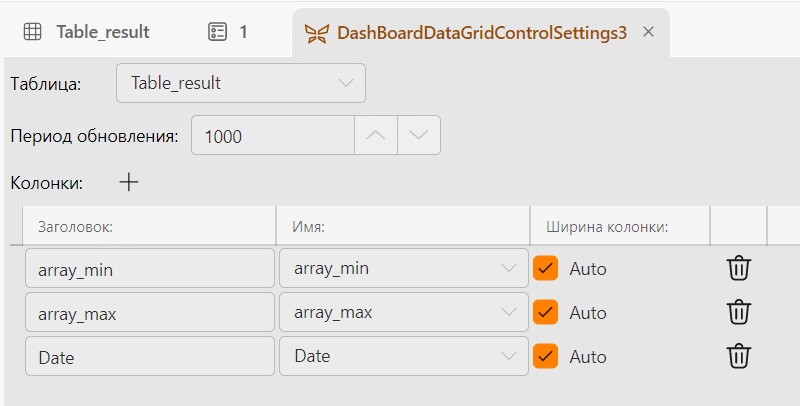
Всё.
Включим у панели управления свойство "Активировать" и запустим программу.
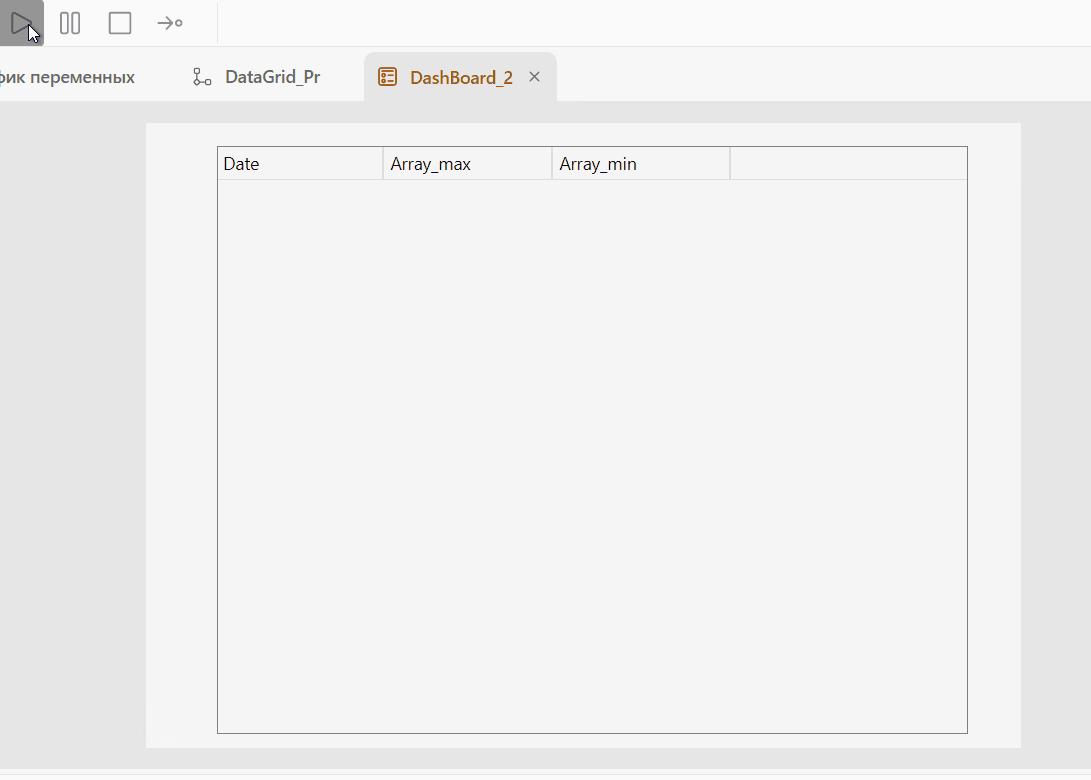
Панель управления откроется автоматически. Данные будут добавляться в таблицу по ходу выполнения программы.